
Сайт на WordPress может отображаться как с префиксом «www», так и без него. Удаление этого префикса может быть полезным для улучшения SEO, повышения безопасности и обеспечения корректного отображения сайта. В этой статье рассмотрим, как избавиться от www в адресе сайта на WordPress, чтобы он всегда открывался без этого префикса.
Для этого потребуется внести изменения в настройки сайта и веб-сервера. Важно понимать, что после удаления www нужно будет настроить редиректы с версии с www на версию без, чтобы избежать дублирования контента и потери трафика. Рассмотрим пошаговый процесс, начиная с настройки на уровне панели управления WordPress и заканчивая настройкой .htaccess для правильной переадресации.
Этот процесс может занять всего несколько минут, но важно тщательно следовать инструкциям, чтобы не возникло проблем с доступом к сайту. Мы объясним каждый шаг и покажем, как избежать распространенных ошибок при удалении www из адреса сайта.
Изменение настроек в панели управления WordPress
Чтобы удалить префикс «www» из URL сайта, первым шагом необходимо войти в панель управления WordPress. Для этого в адресной строке браузера введите адрес вашего сайта с добавлением «/wp-admin» и авторизуйтесь. После этого выполните следующие действия:
1. Перейдите в раздел «Настройки» – «Общие». Здесь находятся ключевые параметры для изменения адреса вашего сайта.
2. В поле «Адрес WordPress (URL)» и «Адрес сайта (URL)» убедитесь, что адрес сайта без «www». Например, вместо «https://www.example.com» используйте «https://example.com».
3. После внесения изменений прокрутите страницу вниз и нажмите кнопку «Сохранить изменения».
4. После сохранения, для того чтобы изменения вступили в силу, выполните проверку. Иногда могут потребоваться дополнительные настройки на сервере или в конфигурации хостинга.
5. Если ваш сайт после изменения URL не открывается корректно, возможно, потребуется обновить настройки в .htaccess файле для правильного перенаправления запросов с «www» на безпрефиксный домен.
Как обновить сайт и домашний URL в настройках WordPress

Чтобы изменить сайт и домашний URL в WordPress, выполните следующие шаги:
1. Вход в админ-панель: Зайдите в админку WordPress, используя ваш логин и пароль. Для этого перейдите по адресу вашсайт.com/wp-admin.
2. Откройте настройки: В меню слева выберите раздел Настройки и перейдите в подраздел Общие.
3. Изменение адресов: В блоке Адрес WordPress (URL) и Адрес сайта (URL) укажите новые значения для вашего сайта. Убедитесь, что указанный URL корректен и соответствует вашим требованиям. Например, если вы хотите убрать www, измените адрес с https://www.вашсайт.com на https://вашсайт.com.
4. Сохранение изменений: Нажмите Сохранить изменения. После этого ваши URL будут обновлены.
5. Обновление .htaccess: В случае необходимости вам может понадобиться вручную обновить файл .htaccess для корректной работы перенаправлений с www на безwww или наоборот. Откройте этот файл в корневой директории сайта и добавьте нужные правила для редиректа.
6. Проверка работы: После внесения изменений обязательно проверьте работу сайта. Пройдите по старым и новым адресам, чтобы убедиться, что перенаправления работают правильно и страницы загружаются корректно.
Настройка редиректа для удаления www в .htaccess
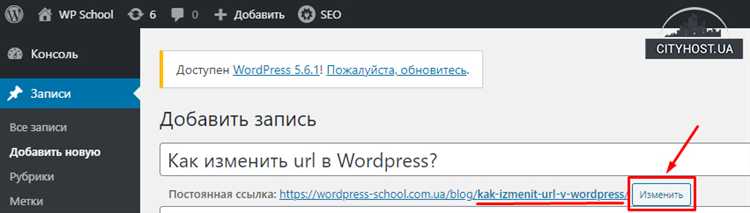
Чтобы удалить префикс «www» из адреса сайта WordPress, необходимо настроить редирект в файле .htaccess. Это позволит автоматически перенаправлять пользователей с версии сайта с «www» на версию без него. Следующие шаги помогут вам правильно настроить редирект:
1. Откройте файл .htaccess в корневом каталоге вашего сайта. Если файла нет, создайте его.
2. Добавьте следующий код в начале файла .htaccess:
RewriteEngine On
RewriteCond %{HTTP_HOST} ^www\.(.+)$ [NC]
RewriteRule ^ http://%1%{REQUEST_URI} [L,R=301]
Этот код выполняет следующие действия:
- RewriteEngine On – включает механизм переписывания URL.
- RewriteCond %{HTTP_HOST} ^www\.(.+)$ [NC] – проверяет, начинается ли адрес с «www». Флаг NC делает проверку нечувствительной к регистру.
- RewriteRule ^ http://%1%{REQUEST_URI} [L,R=301] – перенаправляет пользователя на тот же URL, но без «www». Код состояния 301 указывает на постоянный редирект.
3. Сохраните изменения в файле .htaccess и загрузите его обратно на сервер.
После настройки редиректа все запросы к сайту с «www» будут автоматически перенаправляться на аналогичный адрес без «www». Это улучшает SEO и упрощает доступность сайта для пользователей.
Не забудьте проверить корректность работы редиректа, очистив кеш браузера и проверив несколько URL-адресов с «www» и без.
Использование плагинов для удаления www в URL
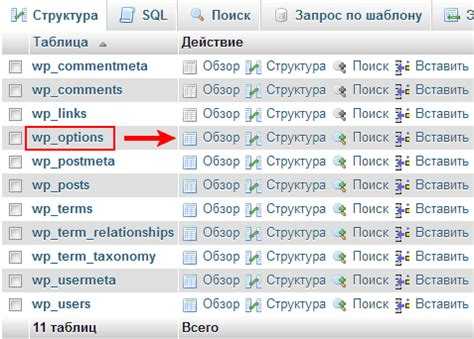
После установки плагина необходимо создать правило редиректа, которое будет перенаправлять пользователей с адреса с www на версию сайта без него. Например, это может быть правило типа 301 (постоянное перенаправление), что гарантирует сохранение SEO-ценности и улучшает индексацию в поисковых системах.
Другой полезный плагин – «Simple 301 Redirects». Он помогает быстро настроить редиректы без необходимости в кодировании. Для того чтобы удалить www, достаточно указать правильный путь для перенаправлений в настройках плагина.
Плагин «Yoast SEO» также предоставляет удобную опцию для управления версиями URL. В разделе «Основные настройки» можно указать предпочитаемую версию сайта (с www или без). При этом плагин автоматически настроит нужные редиректы, обеспечивая правильную работу сайта.
Независимо от выбранного плагина, важно убедиться, что после удаления www все ссылки на сайте корректно работают, и что нет разрывов в перенаправлениях. Рекомендуется периодически проверять статус редиректов с помощью инструментов для мониторинга веб-сайтов.
Как обновить ссылки и изображения на сайте после изменения адреса
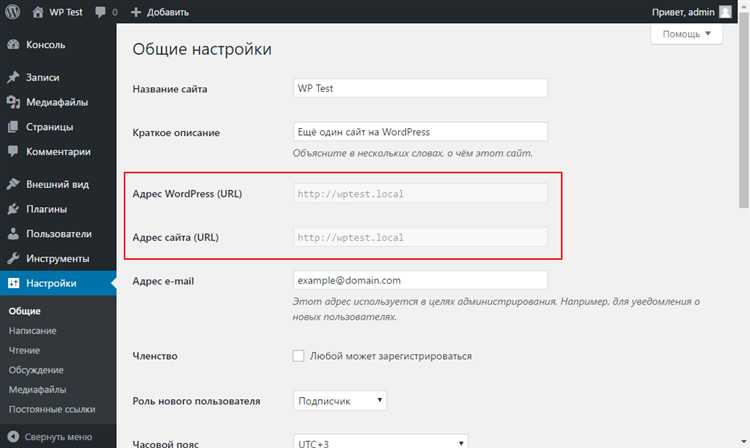
После изменения адреса сайта на WordPress, необходимо обновить все ссылки и изображения, чтобы они правильно работали с новым доменом без префикса www. Это важно не только для пользователей, но и для SEO. Вот несколько шагов для выполнения этой задачи:
- Использование плагинов для обновления ссылок:
Один из самых удобных способов – использовать плагины, такие как Better Search Replace или Velvet Blues Update URLs. Они позволяют быстро найти и заменить старые ссылки в базе данных WordPress.
- Скачайте и активируйте плагин через админку WordPress.
- Введите старый и новый URL (без www) в соответствующие поля.
- Запустите процесс замены всех ссылок на сайте, включая те, что находятся в контенте, метаданных и настройках.
- Проверка медиафайлов:
Изображения и другие медиафайлы могут хранить старые ссылки в метаданных. Чтобы избежать их отображения с устаревшими адресами, выполните следующие действия:
- Проверьте библиотеку медиафайлов и убедитесь, что изображения с новыми ссылками отображаются корректно.
- Если используете сторонние ресурсы для хранения изображений (например, CDN), проверьте правильность их URL.
- Проверка внутренних ссылок вручную:
Иногда плагин не может заменить все ссылки, особенно если они находятся в нестандартных местах. Для этого:
- Пройдитесь по всем страницам и постам вручную, чтобы убедиться в правильности ссылок.
- Проверьте ссылки в меню и виджетах.
- Использование SQL-запросов:
Если у вас есть опыт работы с базой данных, можно выполнить SQL-запрос для массового обновления ссылок:
- Воспользуйтесь phpMyAdmin или аналогичной утилитой.
- Используйте запрос вида:
UPDATE wp_posts SET post_content = REPLACE(post_content, 'http://oldsite.com', 'https://newsite.com');
- Не забудьте создать резервную копию базы данных перед выполнением запросов.
После выполнения этих шагов, важно проверить работу всех обновленных ссылок и изображений на сайте, чтобы избежать 404 ошибок. Тестирование можно провести через консоль разработчика в браузере или с помощью специализированных инструментов для проверки ссылок.
Проверка корректности работы редиректа и доступности сайта
После того как редирект с www на non-www был настроен, необходимо убедиться в его правильной работе и в доступности сайта для пользователей. Вот несколько шагов для проверки:
- Проверка редиректа с помощью браузера: Откройте браузер и введите адрес сайта с www (например, www.example.com). Если редирект настроен правильно, страница автоматически перенаправит вас на версию без www (example.com). Убедитесь, что редирект происходит без ошибок.
- Проверка с помощью командной строки: Используйте команду
curlдля проверки редиректа. Введите команду:curl -I www.example.com
Это покажет заголовки ответа сервера. Если редирект настроен правильно, вы должны увидеть HTTP статус 301 или 302 с новой ссылкой на сайт без www в поле
Location. - Проверка через инструменты для разработчиков: Включите панель разработчика в браузере (обычно с помощью F12), перейдите на вкладку «Network» и введите адрес сайта с www. Если редирект работает корректно, вы увидите, что запрос перенаправляется на версию без www.
- Проверка через онлайн-инструменты: Существуют сервисы, такие как Redirect Checker или HTTP Status Checker, которые помогут проверить редирект и ответ сервера на запросы с www и без www.
Параллельно с проверкой редиректа важно убедиться, что сайт доступен и его страницы загружаются корректно:
- Проверка доступности сайта: Используйте онлайн-сервис, например Is It Down Right Now?, чтобы проверить, доступен ли ваш сайт для пользователей. Это позволит убедиться, что сайт работает без сбоев.
- Проверка скорости загрузки: Важным аспектом является скорость загрузки сайта. Используйте инструменты, такие как Google PageSpeed Insights или GTmetrix, чтобы оценить производительность сайта и выявить возможные проблемы, которые могут негативно повлиять на его доступность.
- Проверка на наличие ошибок: Откройте консоль браузера и проверьте наличие ошибок JavaScript или проблем с загрузкой ресурсов. Это поможет выявить технические неполадки, которые могут препятствовать корректному отображению страниц после редиректа.
Если при проверке выявлены проблемы, необходимо их устранить, чтобы убедиться, что сайт работает без ошибок как с версией с www, так и без неё, и доступность не нарушена.
Что делать при возникновении ошибок после удаления www

После удаления префикса www из адреса сайта на WordPress могут возникнуть различные проблемы, такие как перенаправления, ошибки 404 или нарушения работы SSL-сертификата. Вот что нужно сделать для устранения таких ошибок:
1. Проверьте настройки пермалинков. В админке WordPress перейдите в Настройки → Постоянные ссылки и сохраните их заново, даже если вы не меняли эти настройки. Это обновит правила перенаправлений и может устранить проблемы с 404 ошибками.
2. Используйте редирект 301. Если у вас возникли проблемы с доступом к сайту после удаления www, установите редирект с www на домен без него в файле .htaccess. Добавьте следующий код:
RewriteEngine On
RewriteCond %{HTTP_HOST} ^www\.(.+)$ [NC]
RewriteRule ^(.*)$ http://%1/$1 [R=301,L]
Этот код будет автоматически перенаправлять пользователей на версию сайта без www и поможет избежать ошибок с доступом.
3. Проверьте конфигурацию SSL-сертификата. Если ваш сайт использует HTTPS, убедитесь, что сертификат установлен на новый домен без www. Если сертификат привязан только к версии с www, это вызовет ошибки безопасности. Обновите SSL-сертификат через панель управления хостингом или обратитесь к провайдеру.
4. Используйте инструменты для тестирования редиректов. После внесения изменений в .htaccess проверьте работу редиректов с помощью онлайн-сервисов, таких как httpstatus.io, чтобы убедиться, что все перенаправления работают корректно.
5. Очистите кэш. После изменений в настройках сайта, серверном файле или базе данных важно очистить кэш браузера и кеширующие плагины на сайте. Используйте плагины, такие как W3 Total Cache или WP Super Cache, чтобы удалить старые кэшированные данные.
6. Проверьте настройки CDN. Если на сайте используется сеть доставки контента (CDN), убедитесь, что в настройках CDN обновлен домен без www. Это поможет избежать проблем с загрузкой контента, если CDN всё ещё направляет запросы на старый домен.
Вопрос-ответ:
Как удалить www из адреса сайта WordPress?
Чтобы удалить префикс «www» из адреса сайта на WordPress, вам нужно изменить настройки в админ-панели. Зайдите в раздел «Настройки» > «Общие» и в полях «Адрес WordPress (URL)» и «Адрес сайта (URL)» удалите «www», оставив только домен. Затем сохраните изменения. Это действие обычно не вызывает проблем, но стоит проверить работу сайта после изменений.
Удаление «www» в адресе сайта WordPress влияет на SEO?
Удаление «www» из URL может повлиять на SEO, так как поисковые системы воспринимают сайты с «www» и без как разные. После удаления «www» нужно настроить 301 редирект с адреса с «www» на версию без него, чтобы поисковые системы не расценивали это как два разных сайта. Это обеспечит правильное перенаправление и сохранит поисковые позиции.
Можно ли изменить домен с www на без www через панель управления хостингом?
Да, многие хостинги позволяют изменить настройки домена через панель управления. Войдите в панель хостинга, найдите настройки домена и измените его так, чтобы он работал без «www». После этого проверьте настройки в WordPress, чтобы убедиться, что URL сайта также обновлен.
Какие ошибки могут возникнуть при удалении www из адреса сайта?
При удалении «www» могут возникнуть несколько проблем. Во-первых, если не настроить редирект, пользователи и поисковые системы будут получать ошибку 404, так как сайт будет восприниматься как другой. Во-вторых, возможна потеря трафика, если редирект не настроен корректно. Также стоит проверить, что ссылки внутри сайта и внешние не содержат старую версию с «www».






